Dell Mobile Connect voor iOS 10-telefoons configureren
Summary: Dit artikel bevat richtlijnen voor het configureren van een Dell systeem en iOS 10-telefoon voor Dell Mobile Connect (DMC)
Symptoms
Dell Mobile Connect en Alienware Mobile Connect kunnen niet meer worden gedownload en worden binnenkort stopgezet. Raadpleeg de onderstaande tabel voor belangrijke regionale data.
| Land | App niet beschikbaar om te downloaden | App stopgezet |
| Verenigde Staten, Canada, Japan | dinsdag 30 november 2022 | 31 januari 2023 |
| Alle andere landen | dinsdag 31 juli 2022 | dinsdag 30 november 2022 |
Aan alle toegewijde gebruikers van Dell Mobile Connect en Alienware Mobile Connect. Ga naar Dell KB-artikel, "Aankondiging einde van de service Dell Mobile Connect en Alienware Mobile Connect" voor meer informatie.
Inhoudsopgave:
- Overzicht DMC
- Connectiviteitsarchictectuur DMC
- Bluetooth-koppeling (BT)
- Belangrijkste DMC functies
- Nieuwe telefoon toevoegen (ANP)
- De DMC iPhone-app
- De DMC Windows-app openen en afsluiten
- DMC auto-run
- DMC afsluiten
- DMC openen
- Sms'en met DMC
- Sms-berichten ontvangen
- Sms-berichten versturen
- Handsfree bellen
- Nieuwe telefoon toevoegen (ANP)
- DMC statussen
- Gekoppelde status
- Verbonden status
- Losgekoppelde status
- DMC Windows-app
- Tabbladen DMC Windows-app
- Kennisgevingen
- Nummerkeuze
- Contactpersonen
- Berichten
- Appfuncties DMC Windows
- Tabbladen DMC Windows-app
- Problemen met DMC oplossen
- Eerste installatie
- Handsfree bellen
- Kennisgevingen
- Toetsenbord
- DMC - veelgestelde vragen
Overzicht DMC
DMC (Dell Mobile Connect) is een softwareoplossing waarmee gebruikers hun pc kunnen verbinden met hun smartphone, waardoor één geïntegreerde ervaring ontstaat. Dit biedt de mogelijkheid om op een pc te werken, terwijl u ook oproepen beantwoordt, sms-berichten verzendt en verschillende telefoonmeldingen bekijkt. Telefoonacties worden uitgevoerd met behulp van het toetsenbord, de muis en het touchscreen van de pc, naast een hoogwaardige microfoon en luidsprekers.
De oplossing bestaat uit een app aan de PERSONAL COMPUTER (UWP-app (Universal Windows Platform) die vooraf is geïnstalleerd op nieuwe Dell pc's) en een app aan de iPhone-kant die de gebruiker moet downloaden uit de App Store als onderdeel van het initiële installatieproces. De functies en noodzaak van de iPhone-app wordt verderop in dit document besproken. Zodra de pc en de telefoon voor de eerste keer zijn gekoppeld en verbonden, is de volledige functionaliteit van de oplossing beschikbaar en klaar voor gebruik.
DMC (iOS 10-versie) biedt de volgende belangrijke functies:
- Sms-berichten ontvangen en versturen
- Telefonische oproepen ontvangen en maken
Connectiviteitsarchictectuur DMC
DMC bestaat uit drie softwarepakketten:
- Windows-drivers die vooraf op de pc moeten worden geïnstalleerd en automatisch worden bijgewerkt via Dell Update (en daar ook kunnen worden gedownload)
- Windows-app die vooraf op de pc moet worden geïnstalleerd en kan worden bijgewerkt via de Microsoft App Store
- IOS-app: moet worden gedownload van de iOS- of Apple-app stores
Bluetooth-koppeling (BT)
Na het voltooien van de installatie Een nieuwe telefoon toevoegen (zie volgende sectie), wordt de telefoon met BT gekoppeld aan de pc.
De koppeling via Bluetooth geeft toegang tot de volgende functies:
- Contacten: Het telefoonboek wordt opgehaald van uw telefoon en weergegeven op de pc
- SMS: Sms-berichten worden ontvangen en verzonden via de BT-link
- Handsfree bellen: Telefoongesprekken worden via de BT-link naar de pc geleid
- Toetsenborden kanaal: De telefoon wordt gespiegeld op het scherm van de pc en DMC maakt interactie met de telefoon mogelijk via het toetsenbord, de muis en aanrakingen. Deze invoeropdrachten worden via de Bluetooth-koppeling uitgevoerd
Vijg. 1: DMC BT-functies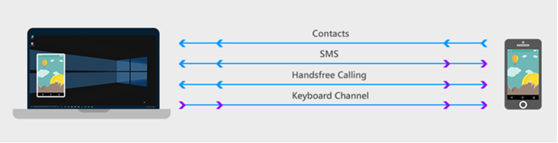
Belangrijkste DMC functies
Nieuwe telefoon toevoegen (ANP)
Met de wizard Nieuwe telefoon toevoegen (ANP) kunt u BT-koppeling tussen de telefoon en de pc maken, zonder dat de gebruiker het scherm BT-instelling aan de kant van de pc hoeft te openen.
Volg de onderstaande stappen om de iPhone met de pc te koppelen:- Selecteer iPhone in de wizard Nieuwe telefoon toevoegen (ANP - zie afb. 2)
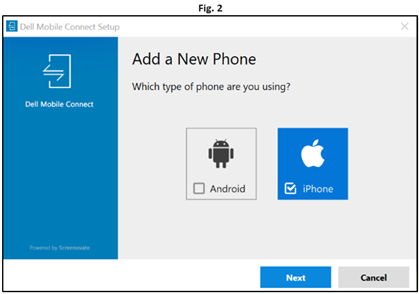
- Ga naar Instellingen > Bluetooth op je iPhone en controleer of Bluetooth is ingeschakeld (zie Afb. 3.4)
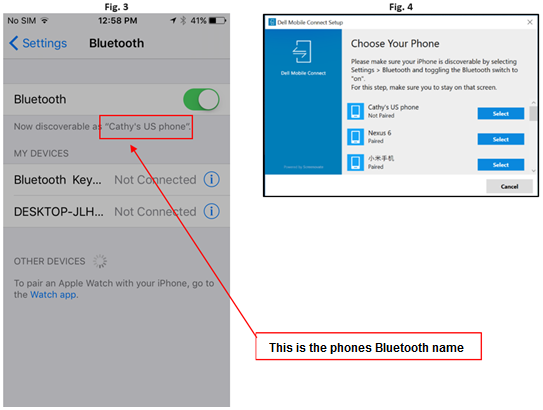
- De Bluetooth-naam van de telefoon moet worden weergegeven op het scherm van de pc-app. Klik op Selecteren om door te gaan.
- Koppeling goedkeuren op zowel de telefoon-app als de pc-app (zie Afb. 5, 6)
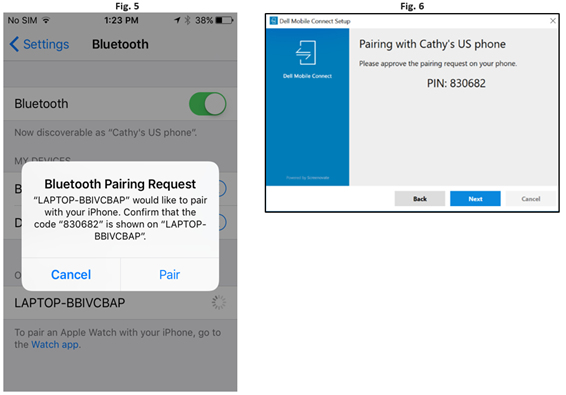
- De pc-app zal u nu instrueren om de functie Melding weergeven in te schakelen (zie Afb. 7, 8, 9)
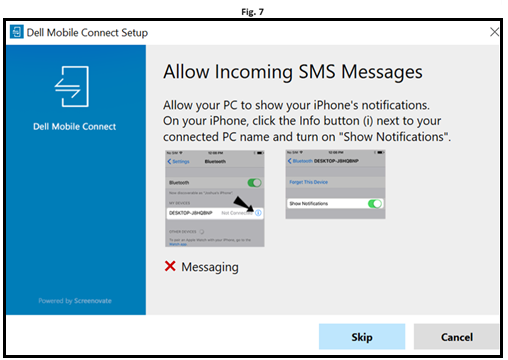
De DMC iPhone-app
De DMC iPhone-app heeft maar één doel, namelijk uitgaande sms-berichten van de pc inschakelen met behulp van DMC. Gebruikers hebben de app niet nodig om handsfree te bellen of sms-berichten te ontvangen.
- Om de weergave van meldingen toe te staan, klikt u op het informatiepictogram rechts van de naam van uw computer (zie afb. 8) en schakelt u vervolgens de knop Meldingen weergeven in (zie afb. 9).
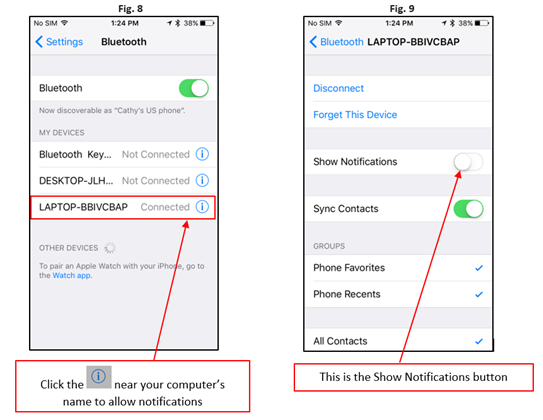
Om ervoor te zorgen dat de app op de voorgrond wordt uitgevoerd, heeft de DMC iPhone-app een ontgrendelingsfunctie die voorkomt dat de telefoon wordt vergrendeld (zie afb. 10).

- Het ANP-proces is slechts één keer vereist voor elke pc en telefoon. Wanneer het ANP-proces is voltooid, verbindt DMC de telefoon en de pc automatisch, zolang ze zich binnen het BT-bereik bevinden.
- Als een telefoon en een pc eerder zijn gekoppeld, moet de ANP-wizard nog steeds worden uitgevoerd, maar zijn er minder stappen nodig.
De DMC Windows-app openen en afsluiten
-
DMC auto-run
De DMC Windows-app is geconfigureerd om automatisch te starten bij het opstarten van de pc. Als de telefoon is gekoppeld aan de pc en binnen het BT-bereik ligt, zal DMC de twee verbinden, tenzij de gebruiker de twee handmatig heeft losgekoppeld. U hoeft geen iPhone-app of Windows-app te gebruiken om het systeem te laten werken.
Het is mogelijk om te voorkomen dat DMC automatisch wordt uitgevoerd bij het opstarten van de pc met behulp van Instellingen > opstarten in de Windows-app
-
DMC afsluiten
Om DMC af te sluiten, gaat de gebruiker naar het Informatiecentrum, klikt u met de rechtermuisknop op het DMC-pictogram en selecteert u Afsluiten (zie Afb. 11).
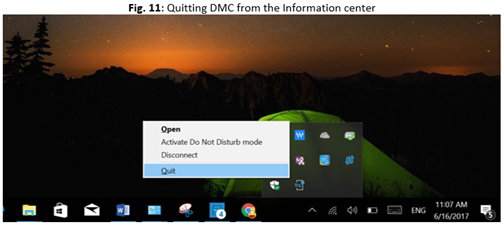
-
DMC openen
U kunt DMC op één van deze twee manieren openen:
- Via het menu Start in Windows
- Door op het pictogram bureaublad (indien aanwezig) te klikken
Sms'en met DMC
Met DMC kunnen gebruikers inkomende sms-berichten op het scherm van hun pc bekijken en het toetsenbord van hun pc gebruiken om sms-berichten te typen.
-
Sms-berichten ontvangen
DMC geeft inkomende sms-berichten op twee manieren weer:
- Als pop-upmelding
- Wanneer u in de DMC-app op het tabblad Berichten klikt
-
Sms-berichten versturen
Gebruikers kunnen typen met behulp van het toetsenbord van de pc en sms-berichten verzenden in de volgende drie scenario's:
- Reageren op een inkomende melding van een bericht
- Sms'en tijdens het weigeren van een oproep of wanneer een wisselgesprek is geactiveerd
- Door proactief Sms'en te selecteren op het tabblad Contacten
Handsfree bellen
Met de handsfree-functie kunnen gebruikers bellen en gebeld worden vanaf hun pc. De oproep wordt op dezelfde manier vanaf de telefoon doorgeschakeld zoals bij Bluetooth-headsets. Gesprekken worden gevoerd met behulp van de microfoon en luidsprekers van de pc, terwijl de telefoon op enige afstand van de pc kan worden geplaatst, maar binnen het BT-bereik.
- Handsfree bellen heeft de volgende functies:
- Nummerkeuze
- Bellen met behulp van de contactenlijst
- Oproepen beantwoorden via een melding op het scherm (gebruikers kunnen de oproep aannemen, weigeren of weigeren met een sms)
- Schakelen tussen handsfree en normale (privé)modus (zie afbeelding 12)
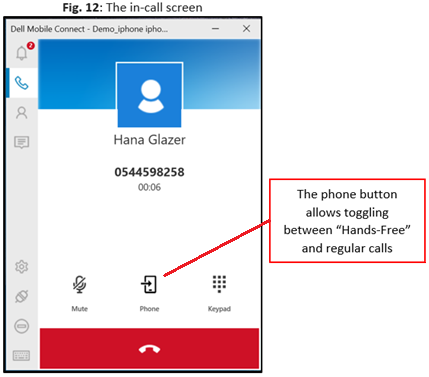
DMC statussen
De belangrijkste statussen van DMC zijn: Gekoppeld, verbonden en losgekoppeld.
Gekoppelde status
Nadat de ANP-wizard is voltooid, worden de telefoon en de pc met de BT gekoppeld. Paring is een eenmalige procedure, die in wezen de personal computer en de telefoon 'introduceert' om mogelijke toekomstige connectiviteit mogelijk te maken.
- De telefoon en de pc blijven BT-gekoppeld, zelfs in de volgende scenario's:
- De telefoon en pc zijn niet verbonden, bijvoorbeeld als de gebruiker ervoor kiest om handmatig de verbinding te verbreken
- De telefoon en de pc bevinden zich niet binnen het bereik van BT
- De DMC app is niet actief
Verbonden status
DMC bevindt zich in een verbonden status wanneer de BT-koppeling tussen de pc en de telefoon actief is.
- DMC bevindt zich in een verbonden status wanneer de BT-koppeling tussen de pc en de telefoon actief is. Om in een verbonden status te zijn, moet aan alle volgende voorwaarden worden voldaan:
- De telefoon en de pc zijn met BT gekoppeld
- De telefoon en de pc bevinden zich binnen het BT-bereik
- De DMC app is actief
Losgekoppelde status
- De verbinding met DMC kan op de volgende manieren worden verbroken:
- Vanaf de iOS-app of iOS-melding (zie afbeeldingen 8, 9)
- Vanuit het app-deelvenster van de pc door te klikken op Loskoppelen (zie afb. 10)
- Door in het Informatiecentrum met de rechtermuisknop op het DMC pictogram te klikken en Verbinding verbreken te selecteren (zie afbeelding 11)
- Van Instellingen > telefoons (zie Afb. 12)



DMC Windows-app
De DMC Windows-app biedt de volgende functionaliteit met behulp van verschillende tabbladen in het linkerdeelvenster van het scherm:
-
Tabbladen DMC Windows-app
Tabblad pictogram Functie Actieprompt 
Kennisgevingen Opent een scherm met een lijst van de in behandeling zijnde telefoonmeldingen De dynamische nummering vertegenwoordigt het aantal meldingen dat wacht om gelezen te worden. 
Nummerkeuze Hiermee opent u een kiesscherm waarmee u een telefoonnummer kunt invoeren, hetzij via de genummerde knoppen op het scherm (met aanraking of muis) of via het toetsenbord van de pc. 
Contactpersonen Opent de contactenlijst van de telefoon en maakt het zoeken naar contacten mogelijk Zodra een contactpersoon is gevonden, worden de relevante details weergegeven (inclusief foto indien beschikbaar) en krijgt de gebruiker de mogelijkheid om die contactpersoon te bellen of een sms-bericht te sturen. 
Berichten Opent het sms-berichtenscherm en presenteert de gelogde sms-gesprekken Een klik op een bepaald gesprek opent dat gesprek en maakt het klaar voor een nieuwe tekstinvoer
-
Appfuncties DMC Windows
Tabblad pictogram Functie Actieprompt 
Instellingen Hiermee opent u het instellingenscherm in een apart venster, zodat u verschillende app-instellingen en -gedrag kunt wijzigen 
Verbinding verbreken Verbreekt de verbinding tussen de telefoon en de pc en beëindigt de huidige sessie De apparaten worden nog steeds gekoppeld en kunnen opnieuw worden verbonden met een andere klik op hetzelfde pictogram 
Niet storen Voorkomt dat pop-upmeldingen op het scherm van de pc worden weergegeven 
Het toetsenbord van de pc op de iPhone aansluiten Maak van het toetsenbord van de personal computer uw iPhone-toetsenbord.
Problemen met DMC oplossen
Eerste installatie
- Probleem: Kan de telefoon niet aan de pc
koppelenWaarschijnlijke oorzaak: Fout bij BT-koppeling
Voorgestelde oplossing:- Zorg ervoor dat BT zowel op de pc als op de telefoon is ingeschakeld [als een van beide niet was ingeschakeld - probeer opnieuw te koppelen nadat u BT hebt ingeschakeld]
- [Als het niet helpt] Ga naar BT-instellingen op de pc (zoek naar Bluetooth-instelling) en zoek vervolgens de telefoon in de lijst met gekoppelde apparaten.
- Klik op de naam van de telefoon.
- Selecteer Apparaat verwijderen om het apparaat te ontkoppelen
- Ga naar BT-instellingen op de telefoon en zoek de naam van de pc in de lijst met gekoppelde of verbonden.
- Klik op de naam van de personal computer en selecteer Unpair.
- Selecteer Nieuwe telefoon toevoegen in de Windows-app Instellingen > Telefoons
Handsfree bellen
- Probleem: Slechte geluidskwaliteit
Waarschijnlijke oorzaak: Slechte BT-verbinding
Voorgestelde oplossing: Breng de telefoon dichter bij de pc. Als dit niet werkt, start dan de Windows-app opnieuw op.
- Probleem: Bij gebruik van een BT-headset wordt er geen gespreksaudio naar de pc of de headset
geleidWaarschijnlijke oorzaak: BT kan geen gelijktijdige verbindingen
ondersteunenVoorgestelde oplossing: Als de headset is voorzien van een USB-dongle waarmee verbinding wordt gemaakt, sluit u de dongle aan op de pc en kunt u de BT-headset gebruiken met DMC. Als er geen USB-dongle wordt meegeleverd, is er momenteel geen ondersteuning voor de BT-headset die rechtstreeks op de pc is aangesloten via de BT-instellingen (BT-beperking).
Kennisgevingen
- Probleem: Kan meldingen
niet zienWaarschijnlijke oorzaak: Meldingen kregen geen machtigingen
Voorgestelde oplossing:- Open Instellingen > Bluetooth op je iPhone
- Selecteer het pictogram naast de
 naam van uw computer en kies Meldingen weergeven (zie afb. 8 en 9)
naam van uw computer en kies Meldingen weergeven (zie afb. 8 en 9)
Toetsenbord
- Probleem: Ik kan het softwaretoetsenbord
van de iPhone niet gebruikenWaarschijnlijke oorzaak: Het toetsenbord van de pc is ingesteld als een extern toetsenbord
Voorgestelde oplossing: Klik op het pictogram in het deelvenster van de Windows-app
pictogram in het deelvenster van de Windows-app
DMC - veelgestelde vragen
- Vraag: Tijdens een inkomend gesprek, omdat ik op het punt sta een bestaand sms-bericht in te voeren, bestaat het inkomende gesprek niet meer.
Antwoord: Er is een probleem in de software waarbij het scherm "Sms'en" nog steeds bestaat, zelfs nadat het inkomende gesprek is beëindigd. Dit probleem is opgelost in de RoW-release (januari 2018).
- Vraag: Tijdens het gebruik van de camera op mijn telefoon en het uitvoeren van een oriëntatie, ziet het scherm er vervormd uit. Bestaat hiervoor een oplossing?
Antwoord: Stop het beamingproces en start het beamen opnieuw. Dit zou het probleem moeten verhelpen.
- Vraag: Is de gebruikersinterface voor de activiteit van het driverinstallatieprogramma beschikbaar in de moedertaal wanneer de SUT-taalinstelling HK en Oekraïens is?
Antwoord: InstallShield is standaard ingesteld op ENGELS als de betreffende taal niet wordt ondersteund. Dit is normaal gedrag.
- Vraag: Waarom kan ik geen sms-bericht verzenden of ontvangen vanaf mijn computer wanneer deze is gekoppeld aan een telefoon OPPO R9S?
Antwoord: OPPO staat het verzenden van sms-berichten via Bluetooth niet toe, ongeacht de versie van Android op de telefoon.
- Vraag: Hoewel de systeemtaal is ingesteld op Turks, is bij het instellen van de functie "Niet storen" op SUT de selectie voor "aan" en "uit" in het Engels in plaats van Turks üzerinde en kapalı.
Antwoord: Dit is een fout in de vertaalsoftware die door de ontwikkelaar wordt gebruikt. Deze fout wordt gecorrigeerd in de volgende softwarerelease na 1.1.
- Vraag: Wanneer de systeemtaal is ingesteld op Spaans en het instellen van de "Niet storen" wordt weergegeven voor wijziging, is het in te stellen bericht onvolledig.
Antwoord: Hoewel het bericht onvolledig is, is er een oplossing geïdentificeerd en ontwikkeld om het probleem op te lossen. De oplossing wordt geïmplementeerd in de volgende softwarerelease.
- Vraag: Bij het selecteren van Emoji voor een bericht ervaar ik een van de volgende fouten:
- Sommige emoticons worden niet goed weergegeven
- Wanneer u veel Emoji (meer dan twee regels) invoert in een sms-gespreksscherm, volgt het invoervak niet automatisch de invoercursor
- Sommige emoji's van de pc-app kunnen niet worden weergegeven in het sms-invoervak en de telefoon
- Emoji kan niet worden weergegeven in de details van sms-conversie met een LG-telefoon
- Sommige emoji's kunnen niet op de telefoon worden weergegeven, maar kunnen wel worden weergegeven op de pc-app
- Wanneer u na het openen van het emoji-venster continu op twee emoji's klikt, verdwijnt het emoji-venster
- Emoji gaat verloren bij het heropenen van de verzonden sms
- Het Emoji-bericht wordt onjuist weergegeven wanneer u op de knop "nationale vlag" klikt
- Vraag: Als gebruiker verliest Bluetooth soms Apparaatbeheer na het wijzigen van de taal van het besturingssysteem.
Antwoord: Het probleem kan worden opgelost door de Bluetooth-driver bij te werken naar de nieuwste revisie
- Vraag: Is er als gebruiker een oplossing als er geen meldingen verschijnen op mijn pc-app die afkomstig is van mijn telefoon?
Antwoord: Voor Vivo-telefoons zou tijdens de koppelingsprocedure de huidige versie een verborgen Vivo-toestemmingsvenster moeten openen waarin de gebruiker toestemming moet geven om meldingen te ontvangen. Voor alle andere telefoons: Verwijder de app, installeer de app opnieuw en start de telefoon opnieuw op.
- Vraag: Soms is de pushinformatie van derden naar het meldingscentrum onvolledig.
Antwoord: Dit probleem is gedetecteerd bij die telefoons die specifieke (Chinese) applicaties gebruiken die een aangepaste weergave gebruiken voor het weergeven van meldingen. Dit probleem zal in een toekomstige versie worden opgelost.
- Vraag: Soms werkt mijn cursor of muis niet in het stralende venster op mijn pc wanneer ik mijn smartphone koppel aan mijn pc met DMC.
Antwoord: Bepaalde beveiligingspakketten op smartphones kunnen dit probleem veroorzaken. Als de gebruiker alle apparaten ontkoppelt, 3 minuten wacht en vervolgens repareert, moet de muiscursorfunctionaliteit worden hersteld.
- Vraag: Soms zijn de tekens in mijn e-mail door elkaar gegooid.
Antwoord: Dit is een Microsoft Outlook-probleem met hun e-mail. De geïntegreerde e-mail van Microsoft ontcijfert niet alle tekens. Dit probleem doet zich niet voor bij andere e-mailservices. Een tijdelijke oplossing kan worden bereikt door de geavanceerde instellingen in de Microsoft Mail-client te bewerken. https://answers.microsoft.com/en-us/windowslive/forum/livemail-email/windows-live-mail-mailto-protocoll-link-utf8-chars/70c99781-7f72-4c17-b678-4074576bf1f4
- Vraag: De foto van het telefooncontact in de sms wordt niet weergegeven op de pc.
Antwoord: Dit is een normale functionaliteit voor DMC. DMC koppelt geen sms-afbeeldingen aan een bepaald bericht of een bepaalde oproep.
- Vraag: Hoe verwijder ik de gele uitroep "Bluetooth HID Device" wanneer Dell Mobile Connect is verbonden met een smartphone via DMC en maak ik vervolgens verbinding met een tweede pc via Bluetooth?
Antwoord: Ga naar de instellingen van de pc, verwijder de tweede pc Bluetooth uit de SUT. Dan verdwijnt de gele knal "Bluetooth HID device" van Dell Mobile Connect.
Cause
Resolution
Additional Information
 Buiten de garantie? Geen probleem: ga naar de Dell.com/support website, voer uw Dell servicetag in en bekijk onze aanbiedingen.
Buiten de garantie? Geen probleem: ga naar de Dell.com/support website, voer uw Dell servicetag in en bekijk onze aanbiedingen.